在建筑CAD繪圖過程中,墻體的繪制是必不可少的,那么作為一名CAD新手,你知道CAD中怎么連續繪制雙線直墻和弧墻嗎?不知道也沒有關系,下面就和小編一起來了解一下浩辰CAD給排水軟件中繪制墻體的相關CAD繪圖技巧吧!
CAD繪制墻體的操作步驟:
浩辰CAD給排水軟件中繪制墻體命令啟動名為“繪制墻體”的非模式對話框,其中可以設定墻體參數,不必關閉對話框即可直接使用“直墻”、“弧墻”和“矩形布置”三種方式繪制墻體對象,墻線相交處自動處理,墻寬隨時定義、墻高隨時改變,在繪制過程中墻端點可以回退,用戶使用過的墻厚參數在數據文件中按不同材料分別保存。接下來的CAD繪圖技巧給大家分享一下具體的操作步驟:
首先打開浩辰CAD給排水軟件,然后找到并依次點擊【建筑設計】—【墻體】—【繪制墻體】,即可調出【繪制墻體】對話框。如下圖所示:

還可選擇是否需要自動打斷墻體。
為了準確地定位墻體端點位置,浩辰建筑軟件內部提供了對已有墻基線、軸線和柱子的自動捕捉功能。用戶必要時也可以按下 F3 鍵打開浩辰 CAD 的捕捉功能。
浩辰CAD給排水制圖軟件為用戶提供了動態墻體繪制功能,按下狀態行“DYN”按鈕,啟動動態距離和角度提示,按<Tab>鍵可切換參數欄,在位輸入距離和角度數據。
上述CAD繪圖技巧小編給大家整理介紹了浩辰CAD給排水軟件中繪制墻體的相關操作技巧,對此感興趣的小伙伴可以訪問浩辰CAD下載專區免費下載安裝試用正版浩辰CAD給排水軟件來和小編一起學習CAD制圖吧!

2021-05-27

2021-05-18

2021-04-29
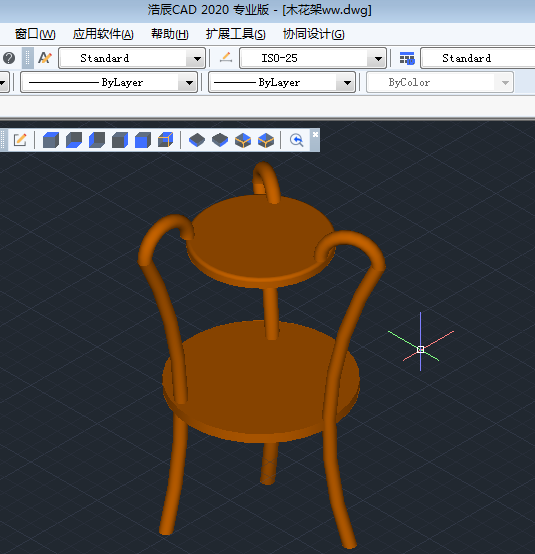
2019-11-11
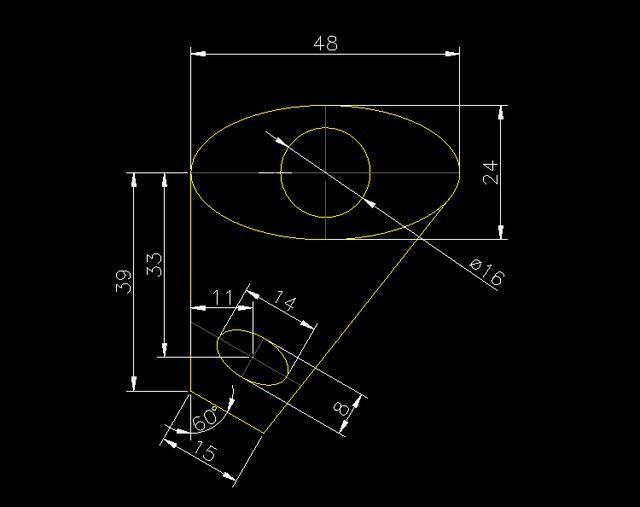
2019-10-28

2019-08-26
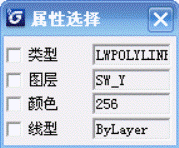
2019-05-13
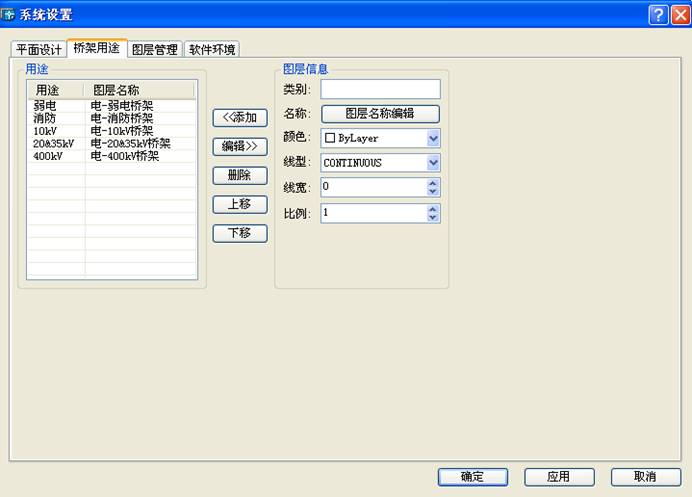
2019-05-13

2019-05-13

2019-05-13
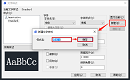
2021-11-30

2021-06-29
